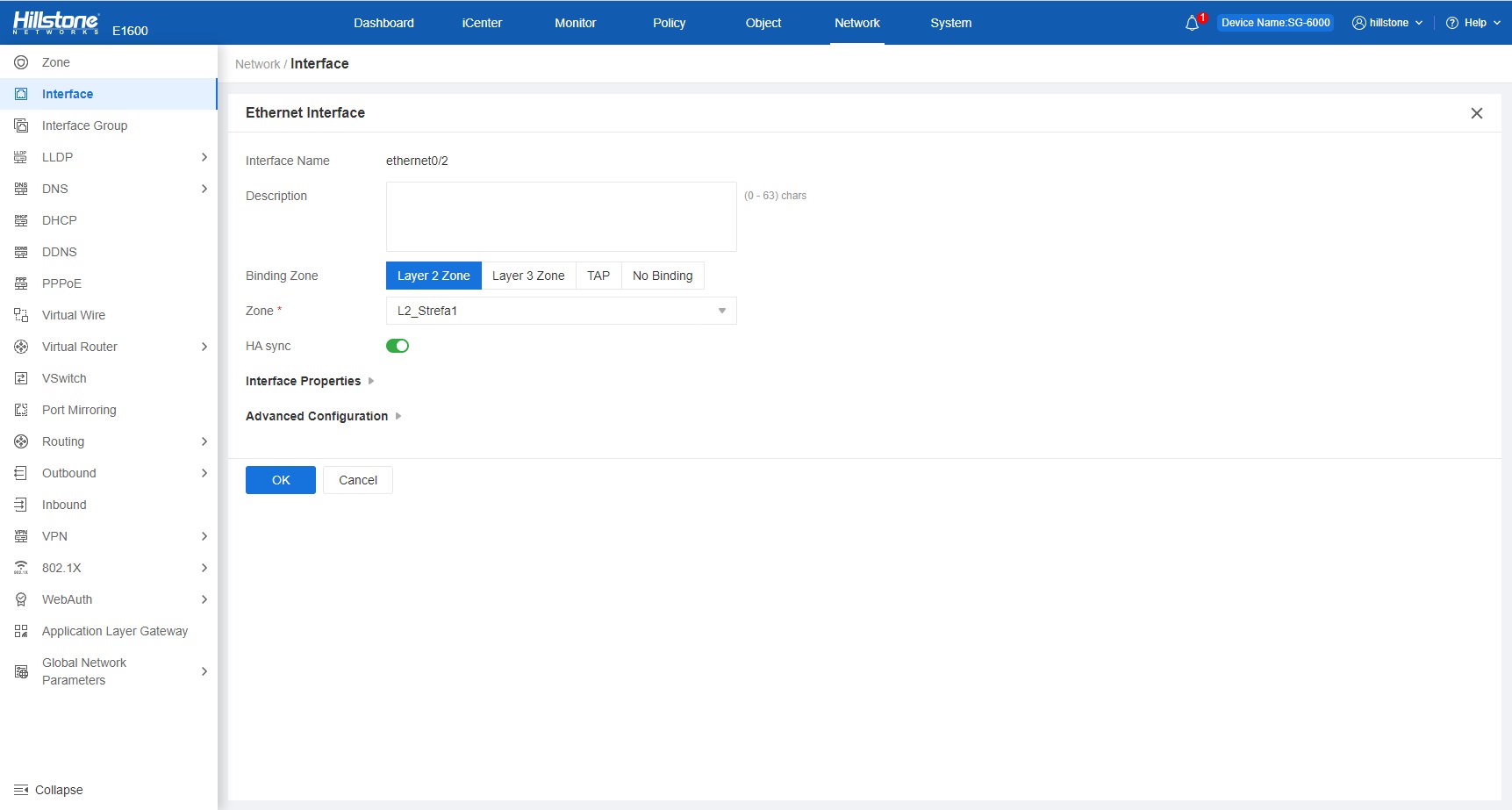Firewall Hillstone podłączony do sieci trybie transparentnym działa w warstwie drugiej (Layer 2) sieciowego modeli OSI.
Urządzenie – filtrujące ruch na warstwie łącza – komunikuje się i identyfikuje przy pomocy adresów MAC, a zewnętrznie jest widoczne jako dodatkowy switch.
Załóżmy, że zamierzamy zintegrować firewall Hillstone z siecią przy urządzeniach brzegowych według poniższego schematu:

1. Wyznaczenie stref dla interfejsów na warstwie drugiej (opcjonalnie(*))
W celu skonfigurowania urządzenia do pracy w trybie transparentnym, zakładamy dwie strefy lokalne typu L2.
Aby założyć strefy, wybieramy zakładkę Network->Zone a następnie przycisk New.
W oknie konfiguracji strefy, uzupełniamy pola:
– Zone – nazwa strefy (tu: „L2_Strefa1” oraz „L2_Strefa2”)
– Type – typ strefy (tu: 2 x „Layer 2 Zone”)
– VSwitch – switch wirtualny (tu: 2 x „vswitch1”; domyślny)
– Binding Interface – interfejs sieciowy podłączony do strefy (tu: „ethernet0/2” oraz „ethernet0/4”)
Dwie, bliźniaczo podobne strefy.
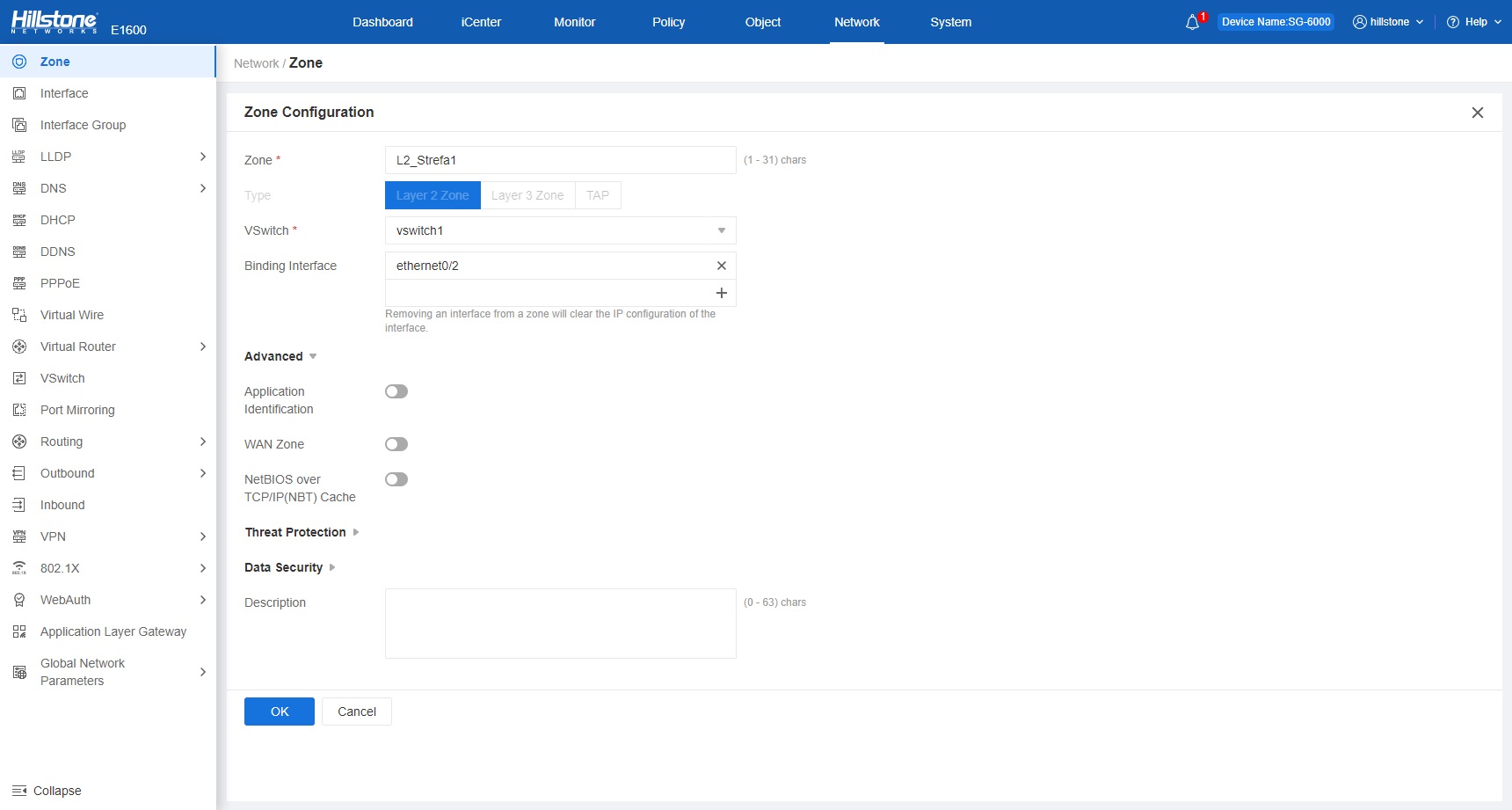
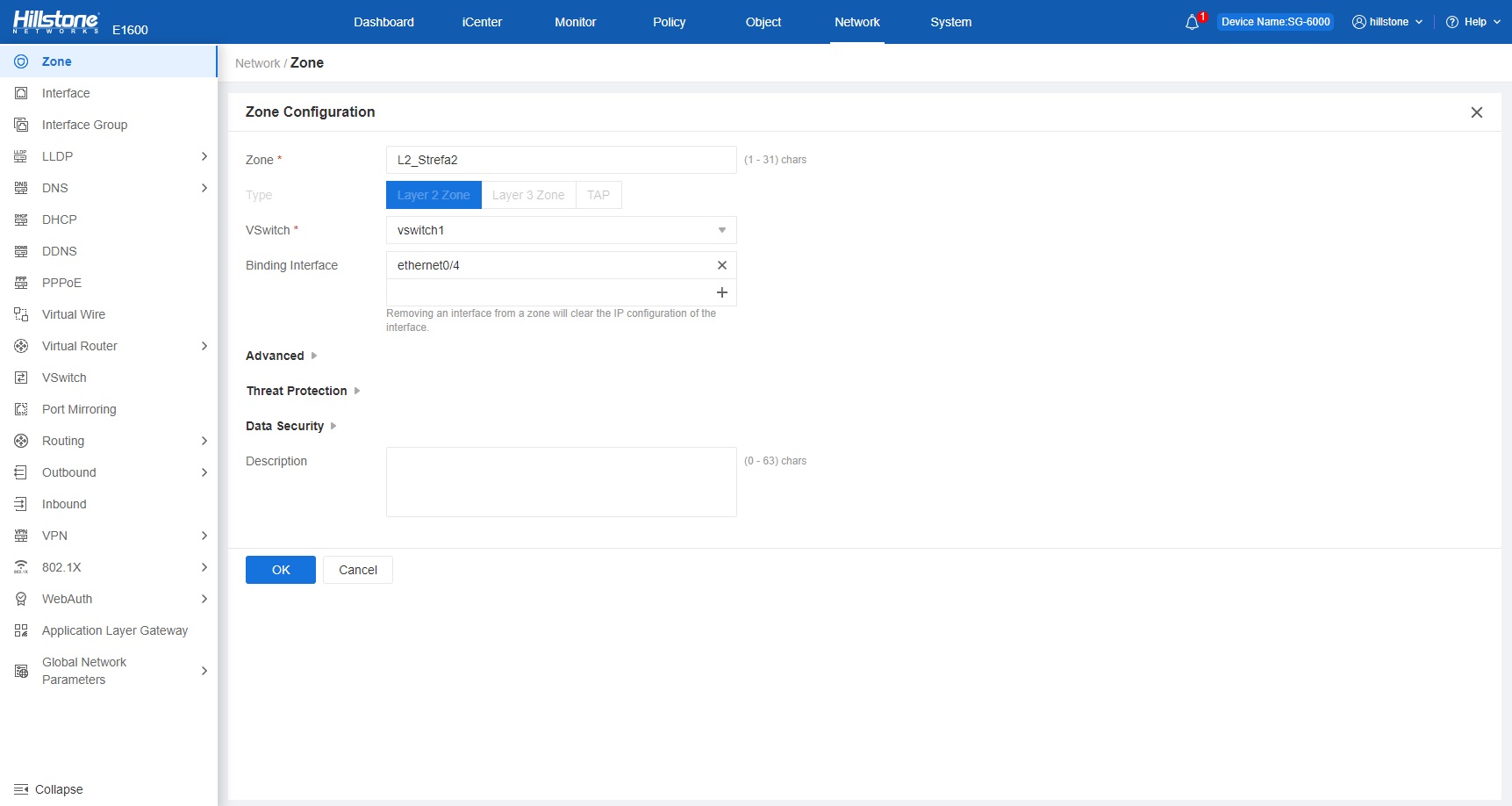
Wyznaczone strefy zatwierdzamy przyciskiem OK.
(*) – Jeżeli nie ma potrzeby wyznaczania własnych stref, wystarczające jest użycie stref predefiniowanych:
– „untrust” – domyślna niezaufana dla interfejsu na zewnątrz sieci (tu: „ethernet0/2)
– „trust” – domyślna zaufana dla interfejsu wewnątrz sieci (tu: „ethernet0/4)
2. Konfiguracja interfejsów
Wybieramy zakładkę Network->Interface, a następnie zaznaczamy interfejs (tu: „ethernet0/2„).
W oknie interfejsu zaznaczamy:
– Binding Zone – strefa powiązana (tu: „Layer 2 Zone”)
– Zone – strefa zdefiniowana w pkt.1 (tu: „L2_Strefa1”)
Pozostałe opcje pozostawiamy przy ustawieniach domyślnych.
Konfigurację interfejsu zatwierdzamy przyciskiem OK.
Analogicznie postępujemy z interfejsem „ethernet0/4” oraz strefą „L2_Strefa2„.
3. Użycie wirtualnego kabla
Wybieramy zakładkę Network->Virtual Wire, a natępnie New.|
W polach okna konfiguracyjnego dobieramy:
– VSwitch – switch wirtualny (tu: „vswitch1”; domyślny)
– Interface 1 oraz Interface 2 – interfejsy urządzenia, wybrane wcześniej do pracy w trybie transparentnym (tu: „ethernet0/2” oraz „ethernet0/4”)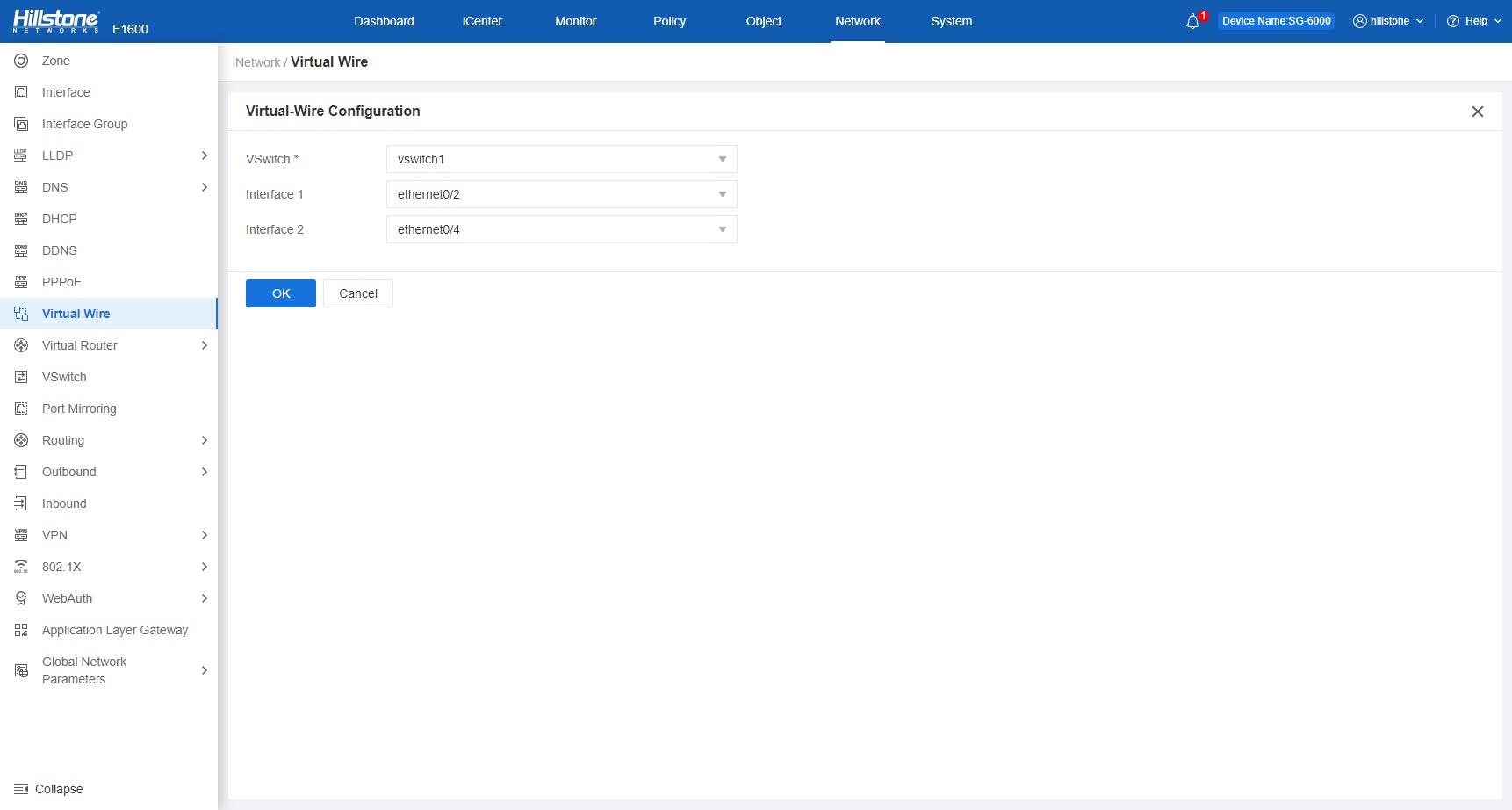
Wirtualny kabel zatwierdzamy przyciskiem OK.
4. Ustalenie polityki zezwalającej na ruch sieciowy.
Przepływ danych pomiędzy interfejsami jest możliwy dopiero po uwzględnieniu go w polityce bezpieczeństwa.
Wybieramy zakładkę Policy->Security Policy->Policy, a następnie New.
Opcje w oknie konfiguracji polityki ustalamy następująco:
– Source Zone – strefa źródłowa (tu: „L2_Strefa1”)
– Destination Zone – strefa docelowa (tu: „L2_Strefa2”)
– Action – akcja zezwalająca – „Permit”.
Pozostałe opcje pozostawiamy przy ustawieniach domyślnych (*).
Ustaloną politykę zatwierdzamy przyciskiem OK.
W celu umożliwienia ruchu sieciowego w drugą stronę, analogicznie definiujemy drugą politykę, tym razem ustalając strefę „L2_Strefa2” jako źródłową, zaś strefę „L2Strefa1„, jako docelową.
(*) – Ustawienia domyślne przepuszczają cały ruch przychodzący i wychodzący.
Służą jedynie do uruchomienia pracy w trybie transparentnym i sprawdzenia, czy działa prawidłowo, bez włączania systemów ochrony.
Aby firewall spełniał swoją docelową funkcję, należy skonfigurować możliwe/potrzebne reguły/moduły bezpieczeństwa:
– na poziomie strefy: Wyznaczanie strefy – (zabezpieczenia.it)
– na poziomie polityki: Ustalanie polityki – (zabezpieczenia.it)
Film instruktażowy:
Zobacz więcej na kanale: Hillstone Networks Polska Dystrybucja